Propaganda
Aplicativos de mensagens móveis como WhatsApp, Viber, Kik Messenger, Kakao Talk, Line e BlackBerry Messenger, que lançado recentemente no Android e iOS, BBM finalmente lança no Android e iOS; Mas há uma fila de esperaA última vez que o BlackBerry disse que o BBM (BlackBerry Messenger) estava sendo lançado no Android e iOS, acabou sendo um fracasso. Bem, a espera finalmente acabou. consulte Mais informação são toda a raiva nos dias de hoje. Qual deles é popular depende do país em que você mora, mas a maioria deles tem uma coisa em comum: eles não são executados no Windows. Nenhuma interface da web, nenhum aplicativo de desktop do Windows, nem mesmo um Aplicativo Windows 8 Quais são os melhores aplicativos para iniciar o Windows 8? consulte Mais informação . Mas você pode usá-los no seu computador de qualquer maneira.
Se você tiver sorte, seu serviço de escolha oferecerá uma solução do Windows - como o aplicativo de desktop do Viber -, mas a maioria não. Para contornar isso, usaremos um truque que permite executar as versões Android desses aplicativos no Windows. Como bônus, a execução das versões do Android nos fornece uma interface otimizada para toque, para que esses aplicativos fiquem mais à vontade em dispositivos Windows 8 habilitados para toque.
BlueStacks é um emulador de Android. Em poucas palavras, é a melhor maneira de executar aplicativos Android no Windows BlueStacks permite que você experimente o Android a partir do computadorEm janeiro, o BlueStacks foi apresentado aos leitores MUO em um artigo que fornece alternativas semelhantes ao software de emulação. Desde então, o desenvolvimento do BlueStacks progrediu de uma maneira que, na minha opinião, ... consulte Mais informação ; de outros soluções para executar aplicativos Android no Windows 3 maneiras de executar aplicativos Android no WindowsQuer saber como executar aplicativos Android em um PC com Windows? Aqui estão os melhores métodos para obter aplicativos Android no seu computador. consulte Mais informação não estão nem de longe tão bons.
Você notou que estamos usando os aplicativos Android aqui, não os aplicativos para iPhone. Isso ocorre porque a abertura do Android torna possível emular aplicativos Android no Windows, enquanto não há uma solução concorrente que permita a execução de aplicativos para iPhone ou iPad no Windows.
Primeiro, baixar BlueStacks e instale-o no seu PC com Windows. O BlueStacks está disponível para Mac, mas não o testamos lá.

Clique (ou toque em, se o seu PC com Windows tiver uma tela sensível ao toque) no ícone Pesquisar no canto superior esquerdo da tela do player do aplicativo BlueStacks. Procure o aplicativo de mensagens para celular que você deseja usar.
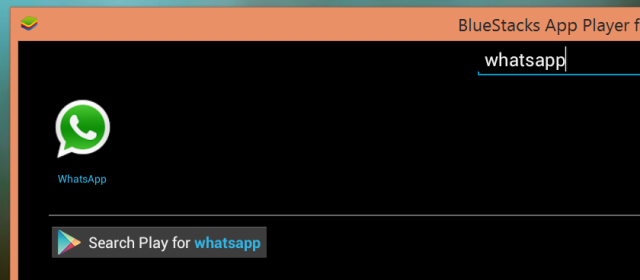
Toque no ícone do aplicativo e o BlueStacks solicitará que você configure uma Conta do Google antes de começar a instalar aplicativos. Você precisará fazer login com uma conta existente do Google ou criar uma nova, para que o BlueStacks possa acessar o Google Play e obter aplicativos a partir daí. Você precisará vincular o BlueStacks à sua conta do Google para que ele possa baixar aplicativos para o seu dispositivo. Se você preferir não usar sua conta principal do Google, poderá criar uma nova no BlueStacks.

Instale seu aplicativo de mensagens móveis
Depois de configurar sua conta, você pode instalar aplicativos do Google Play no BlueStacks. Isso funciona da mesma maneira que em telefones e tablets Android. Clique no botão Instalar e o BlueStacks fará o download para o seu computador.
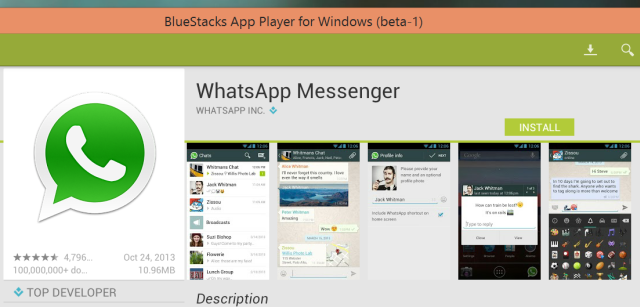
Quando o aplicativo escolhido terminar de instalar, clique no botão Início em forma de casa, na parte inferior da janela do player do aplicativo BlueStacks. Você encontrará seu aplicativo recém-instalado na parte superior da janela. Se não o vir, clique no botão Todos os aplicativos no lado direito da janela.
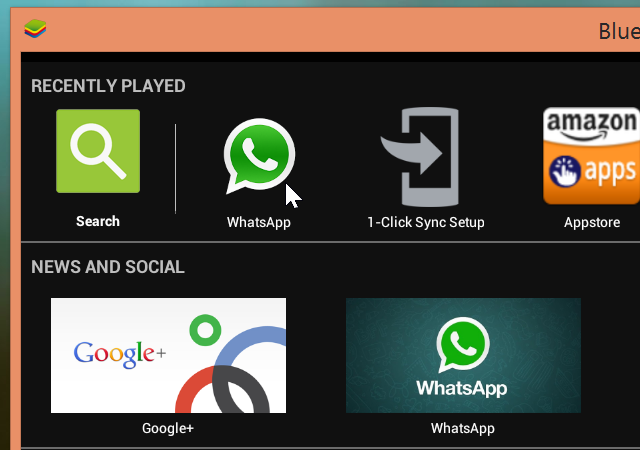
Configure seu aplicativo de mensagens móveis
Agora você terá que passar pelo processo de configuração normal para configurar seu aplicativo de mensagens para celular. Usaremos o WhatsApp como exemplo, mas o processo deve ser semelhante a outros aplicativos.
Primeiro, digite seu número de telefone no aplicativo WhatsApp e continue. Se você não possui um número de telefone celular, pode até inserir um número de telefone fixo aqui.
O WhatsApp acha que está sendo executado no seu telefone celular e, portanto, aguardará cinco minutos para a mensagem SMS chegar. Você não pode pular esta parte; você só precisa esperar cinco minutos.
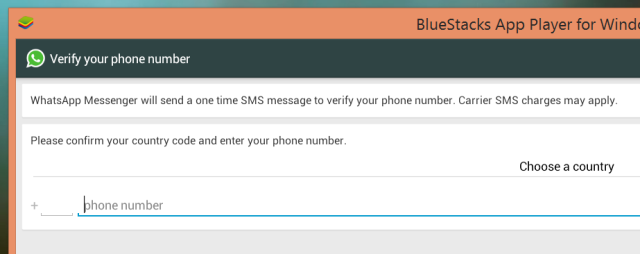
Após cinco minutos, o WhatsApp se oferecerá para ligar para o número digitado e fornecer um código de verificação. Diga ao WhatsApp para ligar para você, atenda o telefone e digite o código que o WhatsApp informa. Isso permite que o WhatsApp confirme que você realmente controla o número de telefone.
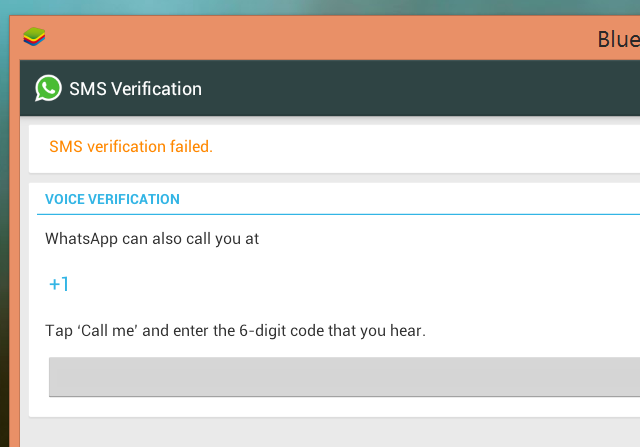
Quando terminar, você poderá usar o WhatsApp normalmente no seu PC ou Mac com Windows. Observe que o WhatsApp nunca foi projetado para ser executado em um PC; portanto, você poderá encontrar problemas se executar o WhatsApp em dois dispositivos diferentes ao mesmo tempo. Se você está apenas executando o WhatsApp no seu PC, deve ficar bem. O WhatsApp se torna apenas mais um programa que você pode executar na área de trabalho do Windows ou Mac, embora fique confinado à janela do player do aplicativo BlueStacks.

Instalando mais aplicativos móveis
Você pode instalar quantos aplicativos de mensagens móveis quiser, se precisar usar mais de um. Todos serão exibidos na janela do player do aplicativo BlueStacks.
O BlueStacks permitirá que você execute outros aplicativos Android no Windows, para que você possa usá-lo para aplicativos Android habilitados para toque que não estão disponíveis para tablets Windows 8 ou para jogar jogos Android no seu PC.
Obrigado à comunidade MakeUseOf Answers por inspirando este artigo! Se você tentar isso, deixe um comentário e informe-nos como ele funciona com outros aplicativos de mensagens móveis. Nós testamos esse processo apenas com o WhatsApp.
Crédito de imagem: Foxtongue no Flickr
Chris Hoffman é um blogueiro de tecnologia e viciado em tecnologia que mora em Eugene, Oregon.


